如何重装Windows系统呢?目前Windows市场占有率高达90%,一家独大,不过遇到Windows系统问题的朋友也是非常多。接下来,我就给大家介绍一下重装Windows系统的小方法,希望能帮助到各位
Windows是微软研发的一款操作系统,是目前使用人数最多的系统版本,经过不断的升级、优化更新,现在Windows操作系统已发布到win10版本。我给大家带来了重装Windows系统的教程,赶紧来瞧瞧吧
一、需准备工具:
U盘启动制作软件:小白U盘启动盘制作工具
系统镜像文件:Windows系统ISO镜像下载
8G以上的空U盘一个
二、具体操作步骤:
1、插入U盘,打开下载好的小白U盘启动盘制作工具,选择“U盘启动-ISO模式”,点击“生成ISO启动盘”生成完成后点击“制作ISO启动U盘”耐心等待制作完成即可。
2、之后将想要安装的Windows系统镜像下载到U盘
3、重启电脑,按U盘启动快捷键进入boot选择界面,选择带usb字样或U盘品牌的选项,回车

windows电脑图解1
4、 在PE选择界面,选择“02 WindowsPE/RamOS(新机型)”,回车
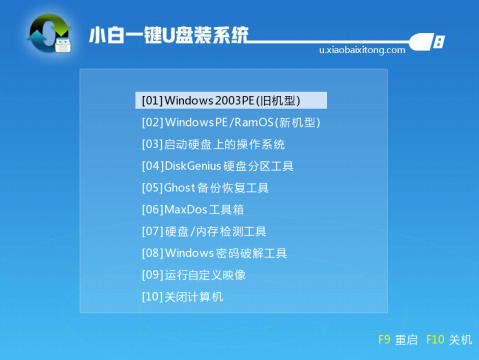
windows电脑图解2
5、 进入PE桌面后会自动弹出PE装机工具,选择下载好的系统镜像后查看“目标分区”是不是系统盘(C盘),确认无误后点击“安装系统”。
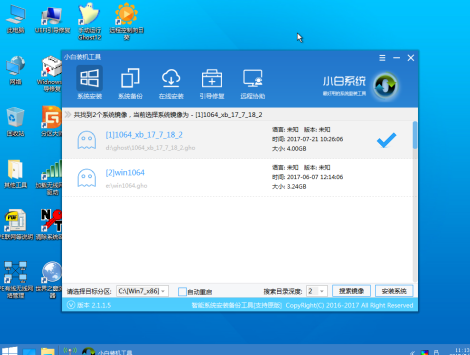
windows系统重装教程电脑图解3
6、 然后开始了Windows系统的安装,安装完成后拔出U盘,重启电脑
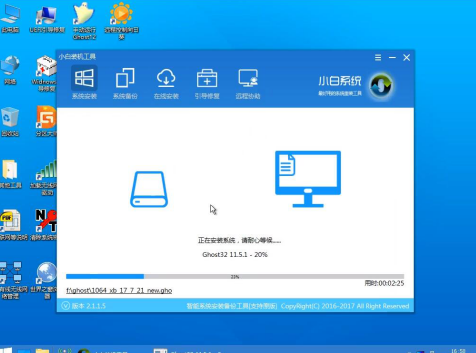
系统电脑图解4
7、进入最后的系统部署
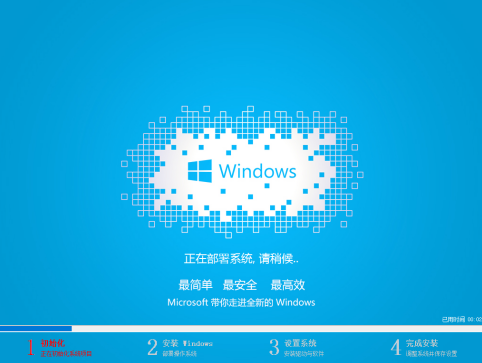
windows系统重装教程电脑图解5
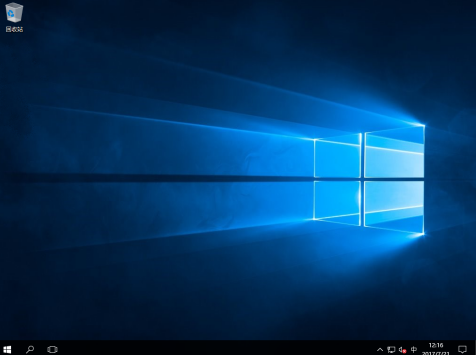
重装系统电脑图解6
相关阅读
- 暂无推荐
《》由网友“”推荐。
转载请注明: